Доброго времени суток, уважаемые читатели! Вы хотите стать профессиональными биржевыми спекулянтами? Сегодня мы будем делать первые шаги в освоении торгового терминала МетаТрейдер, без которого операции на валютном рынке совершать просто невозможно.
Полное руководство по Форексу
Наберитесь терпения и прочтите материал до конца, чтобы не упустить ничего стоящего.
- Как открывать сделки в торговом терминале?
- Как торговать отложенными ордерами
- Баланс, свободные средства, маржа и уровень
- Алерты или голосовые оповещения – как их установить и использовать?
- Настройка панели инструментов
- Как загрузить историю котировок
- Новостная лента МетаТрейдера
- Терминал МетаТрейдер 5 – плюсы и минусы
- Заключение о работе в торговом терминале МетаТрейдер
Как открывать сделки в торговом терминале?
Ранее в статье «Как начать торговать на Форекс – инструкция для начинающих» мы уже разобрались с процессом установки платформы, научились даже настраивать графики и делать шаблоны.
Вы помните, что МетаТрейдер нужно скачивать на сайте того брокера, с которым планируете сотрудничать (ибо иначе не получится авторизоваться, да и торговые инструменты далеко не всегда одинаковые)? Отлично! Переходим тогда к непосредственной практике.
Категории инструментов, которыми можно торговать в терминале, доступны во вкладке «Файл» «Новый график».
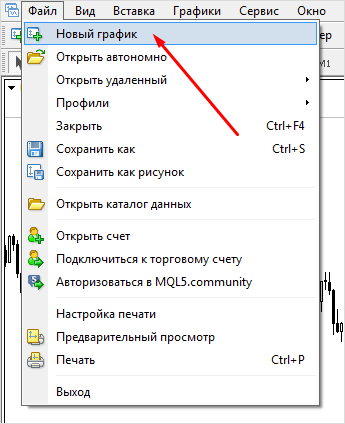
После клика система выдаёт список.
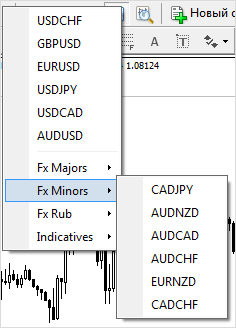
Вы ведь не забыли, в чём отличие мажорных инструментов от минорных (недалеко от них стоят и экзотические, отсутствующие у нас, но имеющиеся на рынке)? Если забыли, перечитайте первую часть статьи «Рейтинг брокеров Форекс и как выбрать лучшего брокера для торговли».
Если не хотите лезть в «Файл», нажмите на небольшую кнопочку в управляющей панели.

Давайте научимся открывать сделки по выбранной валютной паре или иному инструменту. Практиковаться будем на USD/JPY (доллар/японская йена). График (пятиминутка) выглядит следующим образом.
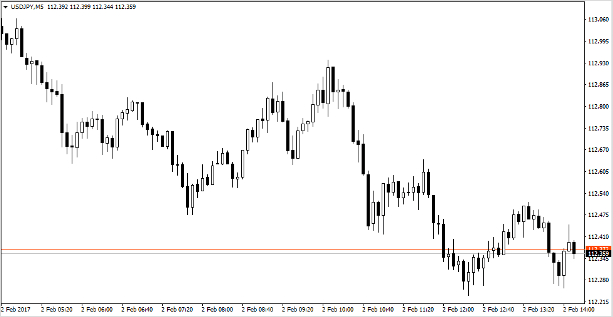
Чтобы открыть сделку (ордер), мы либо нажимаем F9, либо кликаем на «Новый ордер».
![]()
Открывается окно.
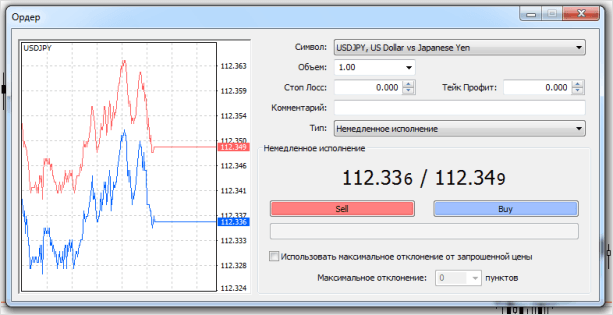
Первое, что указываем – объём. Как его рассчитывать, читайте в отдельной статье про кредитное плечо и лот. Кстати, объём торговли и лот – одно и то же. Далее следуют уровни «Стоп Лосс» и «Тейк Профит».
Первый приказ в переводе означает «Остановить убытки» если цена пойдёт против нас, то при достижении ей установленного уровня, брокер автоматически закроет сделку. Трейдеры в таких случаях говорят: «Поймал своего Лося». Если не выставить Стоп, одна неудачная сделка может превратить в ничто весь торговый депозит. Тейк Профит – наоборот, фиксирует доход (дословный перевод «Забрать прибыль»).
Устанавливать SL и ТР можно тремя способами. Первый – высчитать необходимые уровни и указать их при открытии сделки. Предположим, мы хотим поставить вот такие приказы.
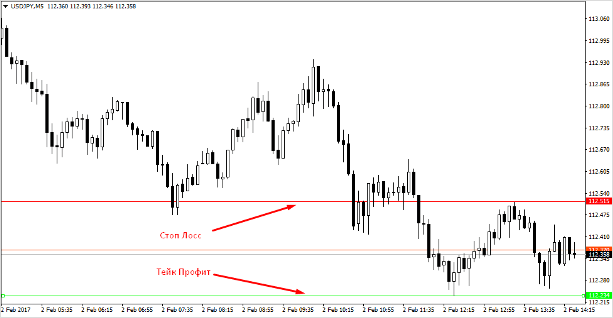
Тестовую сделку откроем на снижение рынка – «Sell». Если рынок действительно пойдёт вниз, мы заработаем, если вверх – потеряем деньги. Соответственно, Стоп Лосс располагается выше цены открытия, Тейк Профит – ниже. Если бы была сделка на рост рынка – «Buy», тогда Стоп располагался бы внизу, а Профит – вверху.
Итак, я выделил в окне терминала желаемые уровни, осталось перенести их в окно открытия нового ордера.
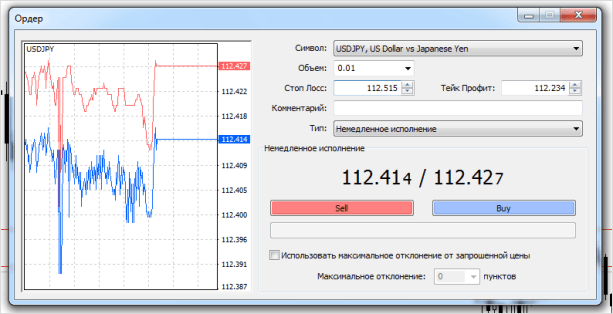
Лот я выставил минимальный – 0,01. Тип ордера – «Немедленное исполнение», про отложенные поговорим чуть ниже. Тип сделки, как уже писал, «Sell». Цены на рынке постоянно меняются, наверняка, пока мы открывали позицию, они уже изменились. Чтобы каждый раз не нажимать заново, установим максимальное отклонение от запрошенной цены. Пусть будет, предположим, 3 пункта.
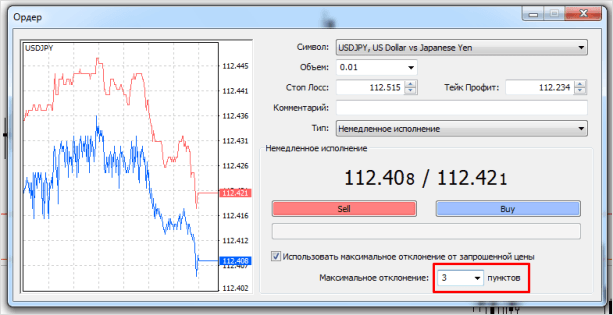
Теперь вся подготовительная работа завершена. Нажимаем Sell и открываем сделку. Открытая позиция сразу же высвечивается в терминале.
![]()
Если у вас возникает вопрос, почему высветился минус, если цена ещё и не прошла толком ни малейшего расстояния, направляю вас в материал «Что такое Форекс».
Итак, мы успешно открыли сделку. На табло высветилась наша текущая прибыль (увы, отрицательная), тип сделки, объём, цена открытия, уровни Стоп Лосс и Тейк Профит. Комиссии нет, поскольку сделки спредовые, своп начислится только в том случае, если мы перенесём позицию через ночь.
Теперь о двух других способах постановки Стопа и Профита. Если мы нажмём на зелёную линию (олицетворяющую цену открытия) и потянем её в направлении противоположном тому, по которому открылись, получится Стоп Лосс.
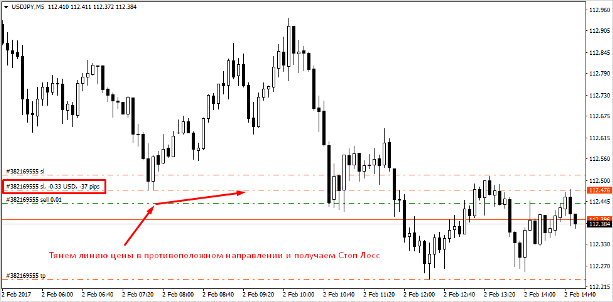
Аналогично и с Тейк Профитом.
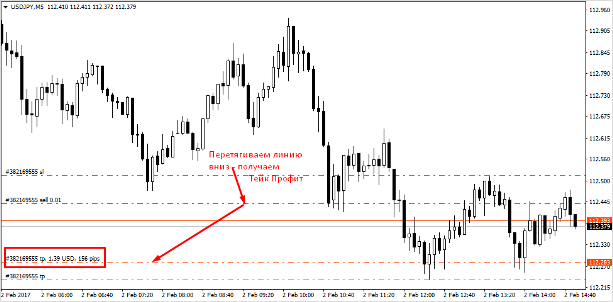
Ещё один способ – аналогично выбрать необходимые уровни и внести поправки через изменение ордера. Предположим, мы хотим разместить Профит и Стоп вот здесь.

Дважды нажимаем на наш открытый ордер, выбираем «Изменить ордер», вносим новые данные.
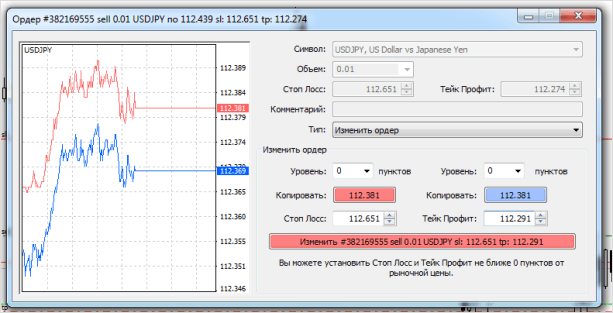
Жмем «Изменить» новые приказы установлены в условленных местах.
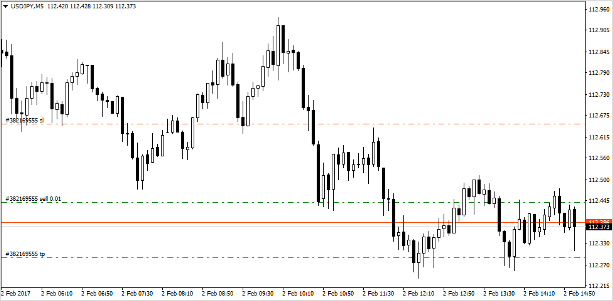
Если вы хотите закрыть ордер преждевременно, нажмите на «крестик». Разрешается также закрывать часть ордера – для этого вновь делаем двойной щелчок, вводим нужный объём и жмем «Закрыть». У нас лот самый маленький, поэтому мы просто закроем сделку.
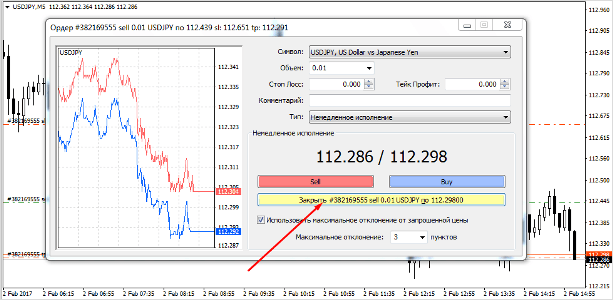
Пока я делал скриншот и рисовал стрелочки, цена, как видите, дошла до Тейк Профита, но Аском его не коснулась, поэтому позиция осталась открытой (маленькие таймфреймы очень чувствительны к величине спреда).

99 центов – неплохо, верно? Мало, конечно, но у нас и лот-то был 0,01. Если бы торговали целым лотом, заработали бы 99 долларов (или потеряли бы).
Вот так мы научились с вами открывать сделки, закрывать их полностью или частично. Освоились с выставлением защитных приказов, их перемещением и т. п. Помните, что Тейк Профит и Стоп Лосс желательно выставлять в момент заключения сделки или сразу после её открытия, особенно если торгуете на малых таймфреймах.
Причина может произойти, что угодно: у вас отключат свет или интернет, а рынок пойдёт против и съест депозит, выйдет непредвиденная новость и одной мощной свечой оставит вас без внушительных сумм и так далее.
Продолжаем работать дальше.
Как торговать отложенными ордерами
Многие начинающие трейдеры жалуются, что у них не хватает времени для торговли. Они хорошо умеют анализировать рынок, но открывать нужные позиции при этом не могут: кому-то надо на работу бежать, у кого-то другие дела и так далее.
Реализовывать необходимые торговые приказы, не находясь около экрана монитора, помогают отложенные ордера.
Выше мы научились торговать рыночными ордерами: нажали на кнопку – брокер сразу открыл позицию по текущей цене. Отложенные ордера, в отличие от рыночных, будут открываться тогда, когда цена дойдёт до определённого уровня. Рассмотрим всё это на практике.
Чтобы открыть отложенный ордер, нужно выбрать соответствующее значение в выпадающем списке в окне нового ордера.
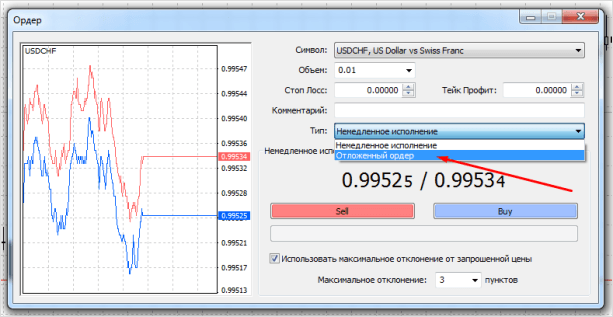
Требования к отложенным ордерам следующие: тип, уровень (на котором нужно открывать ордер), истечение (если требуется). Истечение позволяет деактивировать отложенный ордер в нужный момент, если вас не будет около компьютера. Обычно отложенные ордера трейдеры удаляют сами, оставляя этот параметр пустым.
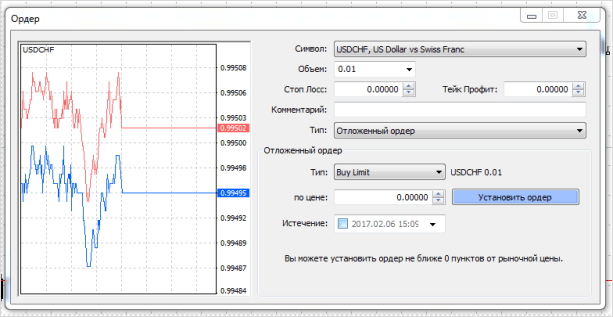
Объём, уровень Тейк Профита и Стоп Лосса указываются так же, как и в случае с рыночными ордерами.
Поначалу разберём типы отложенных ордеров Buy Stop и Sell Stop. Запомните простую формулировку: стоповые ордера – это ордера на пробой. То есть мы рассчитываем, что цена пробьёт какой-то уровень (куда мы и помещаем стоповый ордер) и пойдёт дальше. В качестве примера установим Sell Stop на графике USD/CHF на уровне 0,99459.
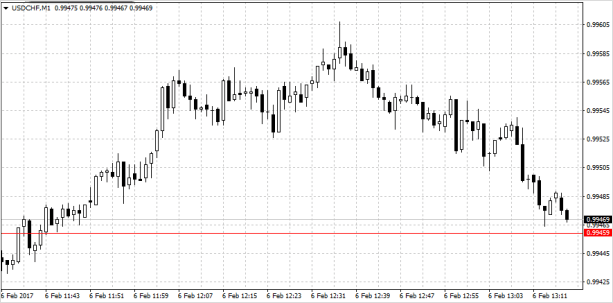
Выставляем соответствующее значение, Стоп Лосс и Тейк Профит пока не прописываем.
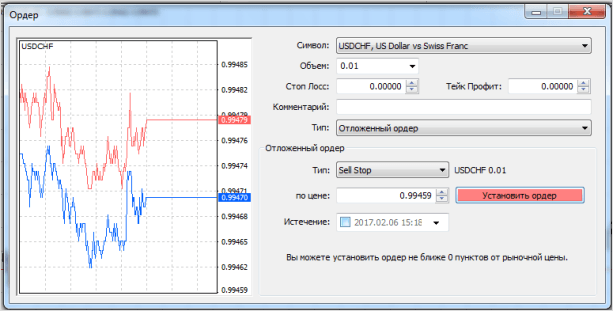
Кликаем «Установить ордер». Поскольку цена пока что не пересекла наш уровень, сделка остаётся неактивной. В окне терминала она высвечивается под строкой с указанием прибыли, свободных средств и т. п.
![]()
Сразу выставляем Тейк Профит и Стоп Лосс (желательно делать это в момент открытия сделки). Рынок быстро движется вниз, пробивает уровень 0,99459.
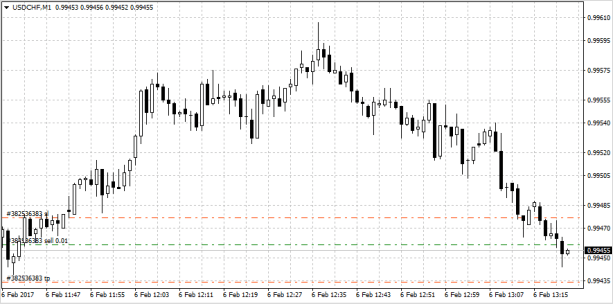
Теперь отложенный ордер на продажу стал активным и высвечивается в окне терминала как рыночный.
![]()
В случае с этой «тестовой» сделкой можно сразу понаблюдать два интересных момента и освежить полученные ранее знания. На графике выше видно, что цена находится ниже уровня, по которому совершилась продажа, однако в графе «Прибыль» по-прежнему отрицательное значение. С чем это связано? Со спредом – линия Аск пока что не пересекла ценового уровня, поэтому мы в минусе.
Продолжаем следить за ситуацией. Цена падает и касается Тейк Профита, но сделка по какой-то странной причине не закрывается, затем рынок взмывает вверх и выносит нас по Стопу несмотря на то, что ранее я его чуть повысил.

Почему сделка не закрылась по Профиту? Запомните ключевое правило: если мы открываем сделку на продажу, она откроется по Биду – по той черной цене, которая всегда видна. Но закроется только по Аску – верхней цене.
Для более простого запоминания: если открываем сделку Sell – считаем, что цена пойдёт вНИЗ – сделка откроется по НИЖней цене – по Биду. При покупке (сделки типа Buy) ситуация обратная – планируем движение наВЕРХ – сделка откроется по ВЕРХней цене – Аску. Если открылись по Биду – закроемся по Аску, если открылись по Аску – закроемся по Биду.

Мы рассмотрели торговлю ордером Sell Stop на минутном графике. В реальности этим графиком лучше не пользоваться. Скальперы, конечно, торгуют и на минутках, но большинство из них реализует себя на фондовых рынках, где нет спредов: из-за спреда скальпирование становится очень проблематичным.
Тип отложенных ордеров Buy Stop мы рассматривать не будем: всё происходит аналогичным образом, но открываемся не на продажу, а на покупку.
Познакомимся с другой категорией – лимитные ордера. Если стоповые рассчитаны на пробой, то лимитные – на отскок. Иначе говоря, мы предполагаем, что когда цена коснётся определённого уровня и откроет ордер, она не продолжит своё движение, а изменит направление – «отскочит». Соответственно, ордер Buy Limit откроет нам позицию на покупку после того, как цена (падая) коснётся его, Sell Limit – на продажу.
Давайте откроем ордер Buy Limit на графике EUR/USD. Конечно, открываться надо не интуитивно, а по какой-либо стратегии (наиболее подходящий вариант – торговля от уровней, о которой мы будем говорить в статьях по графическим методам технического анализа). Сейчас – просто для примера.
Возьмём уровень 1,07185.
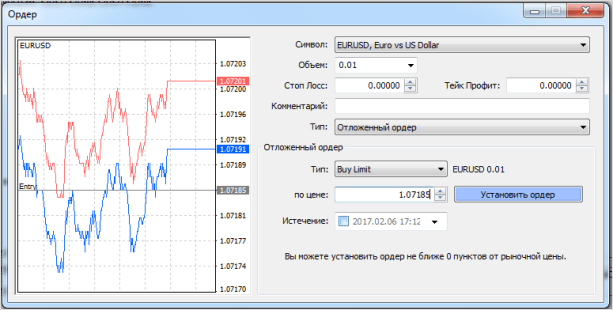
Цена открывает наш ордер, Стоп Лосс и Тейк Профит мы устанавливаем «перетягиванием».
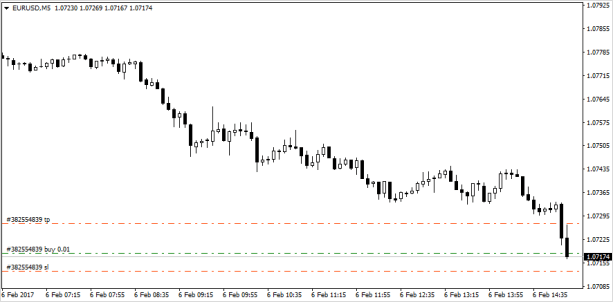
Некоторый отскок здесь, конечно, был, но всё же нас ждал Лось.
![]()
Заглядывая вперёд, анонсирую ключевое правило торговли: сделки можно открывать исключительно по тренду – если рынок падает (а EUR/USD как раз это и делает) – открываемся только на продажу и никак иначе. Наша тестовая сделка для апробации отложенного ордера Buy Limit – нарушение ключевого правила торговли.
Итак, открывать сделки всеми возможными способами мы с вами научились. Теперь познакомимся с такой замечательной вещью, как алерты, научимся их настраивать и использовать в процессе трейдинга. Но сначала – 5 важных терминов.
Баланс, свободные средства, маржа и уровень
Если вы посмотрите на серенькую строчку в самом низу терминала, то увидите там следующие слова с цифрами рядом.
![]()
Давайте дадим определения. Баланс – это количество денег без учёта открытых сделок. Например, мы создали новый счёт с 5 000 долларов, открыли на нём сделку, которая сразу ушла в -100 долларов. Баланс по-прежнему останется равным 5 000 $. Но если мы закроем сделку и потеряем сто долларов, сумма, естественно, уменьшится до 4 900.
Если у нас открыто много сделок и хочется узнать, как изменится баланс, если все их закрыть, можно ничего не считать, достаточно посмотреть на графу «Средства». Здесь высвечивается та сумма денег, которая у нас есть в данный момент. На скрине ниже «Средства» составляют 5010,97, в то время как «Баланс» 5014,45, следовательно, у нас есть открытые сделки, причём в сумме они убыточны.

Если мы их закроем, то на балансе будет именно 5010,97 долларов.
Что такое «Маржа»? Это показатель, по которому определяется количество денежных средств, необходимых для открытия той или иной сделки.
Маржа – своеобразный залог, который мы даём брокеру взамен на заёмные средства. Чем больше кредитное плечо, тем больше денег мы можем занять при одинаковой марже.
Свободная маржа – разница между «Средствами» и «Маржой», она показывает, сколько ещё денег доступно для передачи в залог с целью открытия новых сделок.
Кажется, раньше мы уже говорили о том, что такое Стоп Аут – ситуация, когда в минус уходит большое количество капитала (у разных брокеров свои требования, но обычно порог равен 80 процентам), и наш дорогой посредник, не желая оставаться в минусе, закрывает наши позиции – с самой убыточной до наименее неудачной.
Стоп Ауту предшествует Маржин Колл – свободной маржи становится недостаточно для открытия новых позиций и выставлять какие бы то ни было ордера мы уже не в состоянии.
Уровень – это средства, делённые на маржу. Чем он меньше, тем хуже.
Более детально маржа, Маржин Колл и Стоп Аут разобраны в этой статье, обязательно прочтите.
Вы думаете, что пять вышепредставленных сделок закрылись с минусом? В конце статьи я представлю вам скрин, доказывающий, что всё вышло не так уж и плохо, и что торговля от уровней реально работает.
Алерты или голосовые оповещения – как их установить и использовать?
Если вы торгуете большим количеством валютных пар (хотя, пусть даже и небольшим), одновременно следить за ними бывает проблематично, особенно при краткосрочной торговле. Чтобы не упустить выгодные сделки и при этом не приковать себя на весь день к экрану монитора, освойте такой простой инструмент, как алерт.
Алерты – это голосовые оповещения, которые «просигналят» несколько раз при достижении ценой определённого уровня. Сколько раз сигналить, при каких ситуациях, громко или тихо – зависит исключительно от вас, как настроите, так всё и заработает.
Давайте для начала посмотрим на алерты в действии. Чтобы установить оповещение – нажимаем правой кнопкой мыши на тот участок графика, где оно нам нужно, выбираем «Торговля» «Алерт» оповещение установится автоматически.
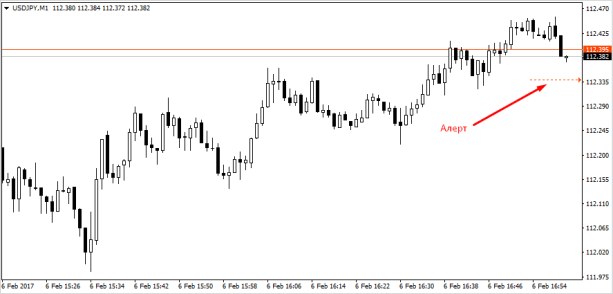
Теперь в окне терминала выберите вкладку «Алерты» установленное голосовое оповещение появится в списке.

Чтобы настроить алерт «под себя», кликните на него дважды. Вы увидите меню.

Обо всём по порядку:
- Действие – всегда должно быть «Sound», поскольку другие варианты не предусматривают оповещения звуковым сигналом.
- Символ – менять ничего не нужно, поскольку алерт установится на ранее выбранный график.
- Источник – звук, который заиграет при выполнении условия (касании ценой или др.)
- Таймаут – это временной интервал, через который звук повторится, если условие продолжит выполняться. Например, если цена коснулась алерта, но потом откатила, он «просигналит» только один раз, но если коснулась и продолжила двигаться дальше – мелодия повторится снова и снова.
- Истечение обычно устанавливается автоматически, можно не изменять этот параметр (но если торгуете долгосрочно – будьте осторожны, ибо система может сделать оповещение неактивным до того, как в нём действительно отпадёт необходимость).
- Условие – выбираете на своё усмотрение. Самый распространённый вариант – касание алерта Бидом, но можно устанавливать касание Аском (особенно для «экзотических» или «минорных» инструментов) или просто сделать напоминание по времени.
- Значение – тот ценовой уровень, на который вы навели мышь при установке алерта.
- Максимум повторений – сколько раз алерту нужно заявить о себе, дабы вы наконец-то его услышали. Максимальное значение – 1000 повторений. Да, это вам не микроволновка.
Кстати, мелодии легко меняются: нажмите на кнопочку рядом с текстовым полем (где сейчас у нас написано «alert») и выберите желаемый файлик. Если хотите – добавьте свою мелодию в папку.
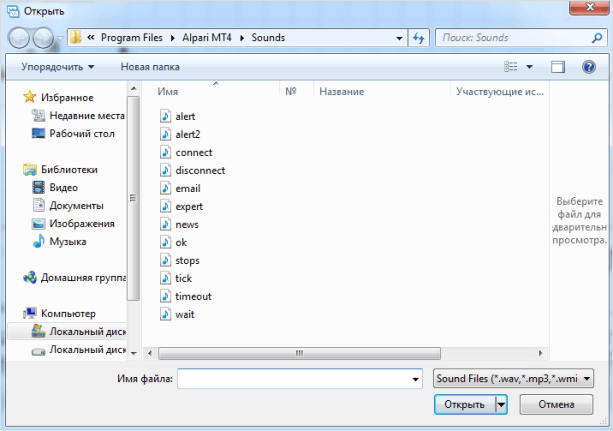
На этом, собственно говоря, всё. Устанавливайте алерты, чтобы не пропустить важные события в изменении ценовой динамики и, соответственно, возможность подзаработать.
Настройка панели инструментов
Чтобы анализировать графики, необходимы различные типы инструментов, доступные во всём своём многообразии на панели в верхней части терминала. У меня она имеет следующий вид (и то есть вещи, не совсем нужные).

Окно «Новый ордер» вам уже знакомо, вы умеете открывать через него сделки, правда? Три кнопочки для представления графика в форме баров, свеч или линии нам тоже известны. Лупы, само собой, позволяют увеличивать или уменьшать масштаб. Рядом с лупами присутствует иконка с четырьмя квадратиками – она нужна для того, чтобы одновременно показывать на экране несколько графиков. Например, когда у нас один график, он смотрится так.
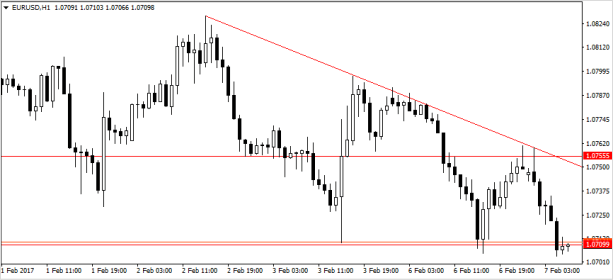
Если нажать на иконку «Расположение окон графиков мозаикой», увидим следующее.
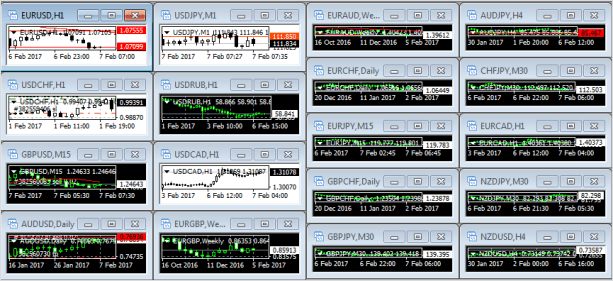
Ничего не видать? Согласен. Просто большие скрины сжимаются, поэтому я уменьшил терминал. При необходимости мы можем увеличивать или уменьшать размеры отдельных графиков, наслаивать один на другой.
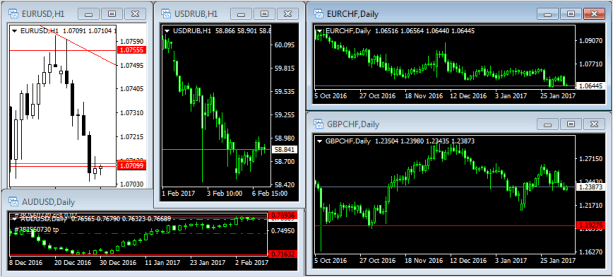
Если посмотрите ещё чуть правее, увидите иконки прокрутки с зелёненькой и красненькой стрелочками. Если зелёная стрелочка зажата, отмотать график назад не получится, потому что мельчайшее колебание цены будет возвращать нас обратно. Если же её отключить – можно лазить по истории ценовых колебаний сколько угодно долго.
Красненькая стрелочка отодвигает график влево, чтобы освободить область для проведения технического анализа. Сравните.
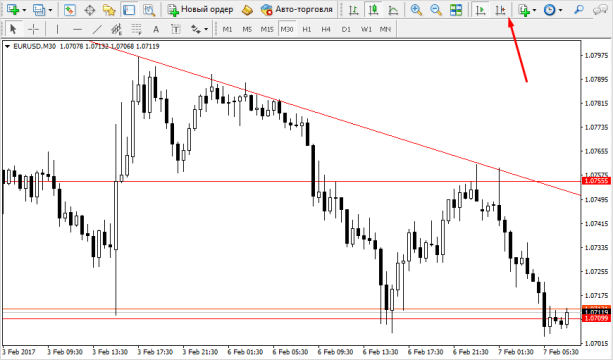
И теперь.
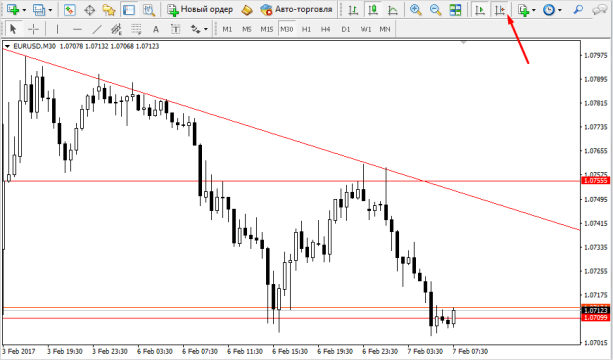
Можем чертить всё, что угодно.
Следующая иконка – список индикаторов. Позволяет легко наложить любой из доступных индикаторов на график, не используя окно «Навигатора». Более подробно об этом моменте мы поговорим в статье «Индикаторный анализ».
Объект в форме часов – «Периоды». Наверное, мне надо его удалить, поскольку я переключаю временные интервалы на этой панельке.
![]()
Основное внимание давайте уделим следующим инструментам.
![]()
Самый первый значок в форме чёрной стрелочки позволяет вам «отключиться» от ненужного инструмента. Например, вы нажали на линию, но желание вести графический анализ отпало, нажмите на стрелочку и курсор снова примет свой обыденный вид.
«Перекрестие» вещь очень важная, не все новички умеют его правильно применять. Мы можем кликнуть на иконку, чтобы воспользоваться перекрестием, или просто нажать на колёсико мыши, наведя её на график.
Инструмент служит для измерения амплитуд. Если нажать левой кнопкой мыши на какой-то участок графика и отвести перекрестие в сторону, высветятся определённые цифры.
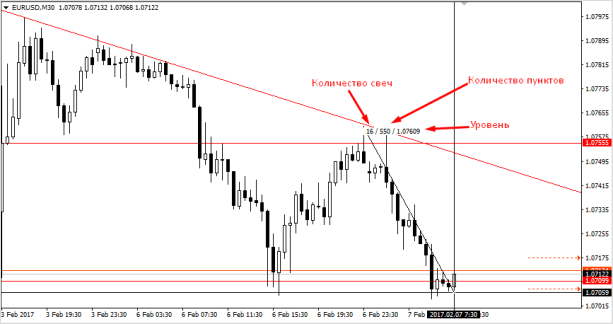
Первое число показывает, сколько свеч находится на определённом расстоянии от исходной точки. Например, мы повели перекрестие влево и затронули 16 свечек, посчитайте сами и убедитесь в этом. Как вы помните, каждая свеча – это один временной интервал. Соответственно, если у нас 30-минутный график, то прошло 16*0,5 часа = 8 часов.
Запоминаем, первое число – свечи, меняется при движении перекрестия вправо или влево.
Второе число – пункты. Они меняются, если передвигать перекрестие вверх или вниз. Пункты – своеобразная форма измерения «пути», который цена проходит. Пока что вам нужно запомнить только следующее: если у нас стандартный счёт и мы торгуем долларами, то при открытии сделки объёмом 1 лот, мы заработаем/потеряем ровно столько долларов, сколько пунктов пройдёт цена.
На скрине перекрестие показало 550 пунктов, если мы откроемся целым лотом на том уровне, с которого начали производить измерение, и цена поднимется до указанного значения, пройдя 550 пунктов, мы заработаем (если будем покупать) или потеряем (если откроемся на продажу и рынок пойдёт против нас) 550 долларов. Вникли?
Третье число – уровень, конкретное ценовое значение. Заработок или потеря 550 долларов произойдёт в тот момент, когда цена поднимется до значения 1,07609.
Для чего нужны пункты, почему используется 5 знаков после запятой в их расчёте (хотя пятый знак – минипипс, ни аналитики, ни трейдеры не учитывают) читайте в статье про цену на рынке Форекс.
Следующий инструмент – линии. Когда я начинал обучаться трейдингу, всегда задавался вопросом – для чего они нужны? Ведь если рынок падает или растёт – это и так видно, не надо никаких линий чертить… Впоследствии пришло более глубокое понимание (когда ознакомился с графическими методами анализа). Порой я просто поражаюсь, как рынок эти линии чувствует.
Вертикальные линии обычно используются только для того, чтобы показать на графике определённые периоды (поскольку рынок на них не опирается и от них не отталкивается, как в случае с горизонтальными и наклонными). Для удобства разработчики придумали писать под ними дату и время.
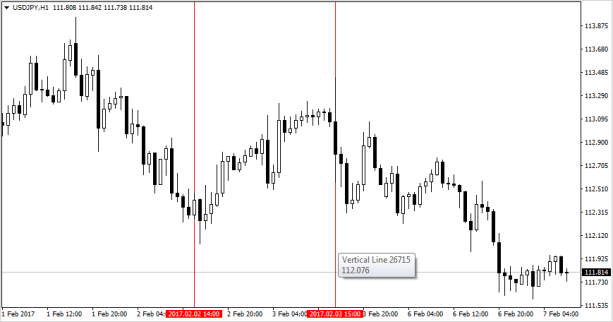
Вертикальные линии проводятся только по центрам той или иной свечи. Сдвиг на одну свечу влево или вправо означает прибавление или убавление одного временного интервала. На скрине выше часовой график USD/JPY, одна линия стоит от другой на расстоянии 25 свеч – разница во времени составляет 25 часов.
Горизонтальные линии используются при графическом анализе, поскольку рынок имеет свойство отталкиваться от горизонтальных уровней (причём они значительно более сильные в сравнении с наклонными). Рядом с каждой проведённой «чертой» вы увидите цену, на уровне которой она находится.
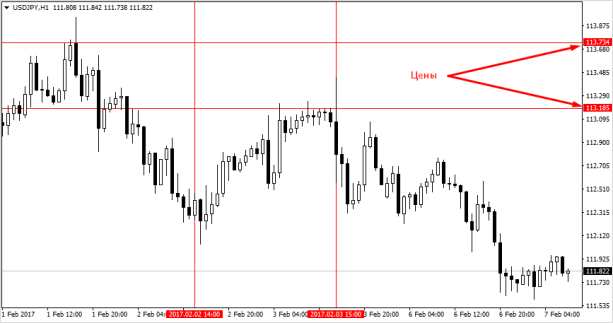
Далее следуют наклонные линии или «трендовые». Название своё они получили потому, что рынок, движущийся в тенденциях, использует их как поддержку и сопротивление (не думайте, что всё так просто, нюансов превеликое множество). Давайте проведём сначала только одну линию.

Вероятнее всего, она «изобразится» лучом – есть начало, а конца не видно. Оставим пока как есть и сделаем вторую линию.
В графическом анализе мы с вами будем рисовать равноудалённые каналы – две параллельные наклонные линии, между которыми происходит ценовое движение. Поскольку сами мы вряд ли нарисуем их идеально ровными, есть простая методика «копирования».
Кликните на линию дважды, вы увидите три «квадратика».
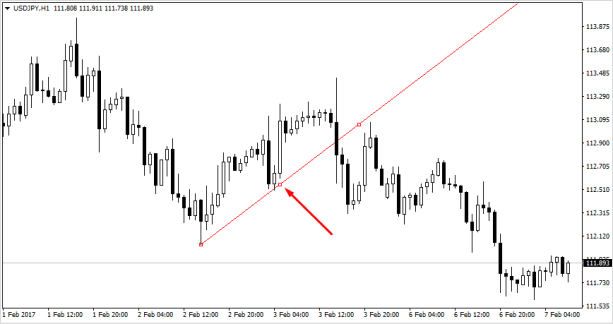
Нажмите на клавишу ctrl, удерживайте, нажмите мышью на квадрат в центре и перетяните линию вверх или вниз, получится абсолютно идентичная копия.
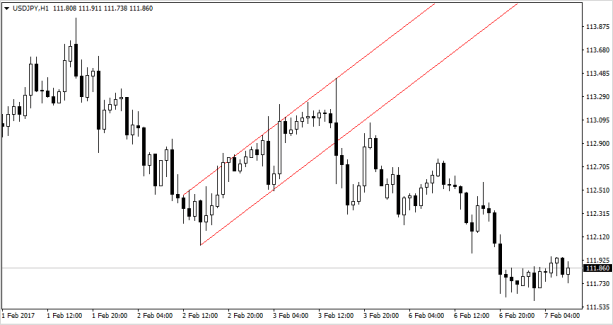
Как сделать линию не лучом, а отрезком? Для этого снова дважды кликаем на неё, после чего жмём правой кнопкой мыши (на любую точку линии, не обязательно на квадрат) и в выпадающем списке выбираем самый первый пункт «Свойства TrendLine».

В открывшемся окне выбираем вкладку «Параметры» и убираем галочку напротив слова «Луч».
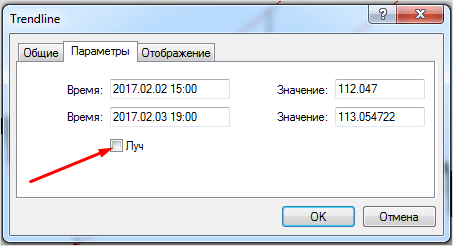
Результат – линия изображена как отрезок.

Обращаю внимание, что для изменения длины отрезка достаточно потянуть за квадраты справа или слева. Если нужно просто переместить линию в сторону, не изменяя ни наклона, ни длины, хватаем её за центральный квадрат (ctrl теперь не держим) и перетягиваем.
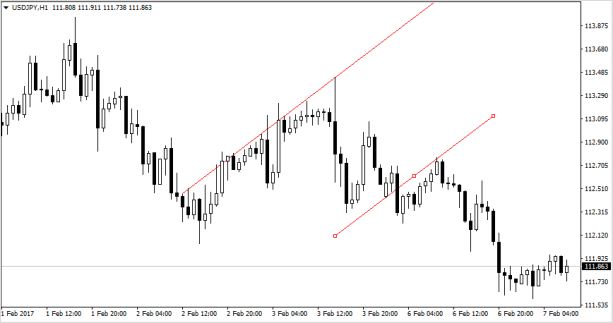
Если подвести правый или левый конец отрезка близко-близко к концу тени свечи или её тела, он «припочкуется», при этом ничто не мешает помещать его в центр тени или тела. Просто в техническом анализе в середину свечи отрезки почти никогда не помещаются, в этом нет необходимости (не смогут выполнять функции поддержки/сопротивления).

Можно менять цвет, толщину и форму линий. Аналогичным образом делаем двойной клик, затем жмём на линию правой кнопкой мыши, выбираем «Свойства». В самом первом окне «Общие» ставим любой цвет, меняем толщину, если есть необходимость.
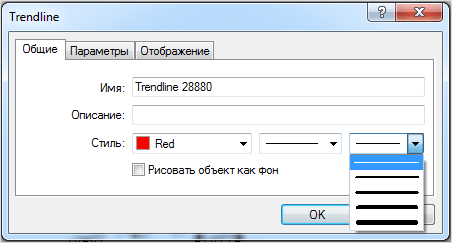
Тип линии обычно трейдеры не меняют, опция сделана для возможности изображения на графиках истории сделок или для обучения.
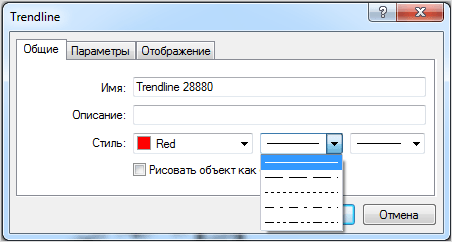
В «Отображении» по умолчанию стоит галочка напротив фразы «Показывать на всех таймфреймах». В большинстве случаев, это наиболее удобно, но если вы хотите, чтобы линия виднелась только на одном каком-то временном интервале, укажите его.

С линиями разобрались. Далее у меня идёт графический инструмент «Рисование равноудалённого канала». Не помню, присутствует ли он в панели по умолчанию, давайте научимся его включать и добавлять (как и другие инструменты).
Первый способ подключения отсутствующих инструментов – переход во «Вставку» и выбор необходимого.

Если вы планируете регулярно использовать отсутствующий инструмент, будет лучше просто добавить его на панель. Для этого кликаем на самый левый край панели инструментов правой кнопкой мыши, выбираем «Настроить».
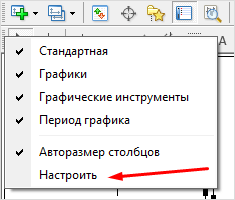
Теперь мы видим все инструменты, которые есть на нашей панели, а также отсутствующие на ней. Дальнейшие действия интуитивно понятны: жмём на ненужное и кликаем «Удалить» либо выбираем желаемый инструмент и жмём «Включить».
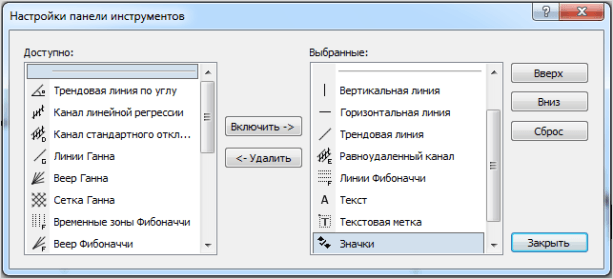
Равноудалённый канал я добавил для того, чтобы лишний раз не перетягивать трендовые линии, хотя замечаю, что в основном я их как раз перетягиваю. Канал настраивается «на вкус и цвет», можно заставить его изображать несколько линий, а не одну (ещё поговорим об этом в рамках графического анализа).

Здесь уже «три квадрата» есть только у одной линии, вторая (ибо она с самого рождения своего параллельна первой) может лишь приближаться/удаляться.
О линиях Фибоначчи поговорим потом, метки и текст сделаны исключительно в образовательных целях, в торговле я эти инструменты никак не использую.
Как загрузить историю котировок
В недалёком будущем нас ожидает технический анализ. Первое, что будем учиться делать – выявлять исторические уровни. Это значения цен, которые рынок чувствует на протяжении многих лет. Когда цена подходит к уровню, мы открываемся на отскок, когда пробивает его – на продолжение движения. Либо торгуем всегда в одном направлении – по тренду, чтобы меньше переживать.
Для проведения исторических уровней (и не только) приходится заглядывать далеко-далеко в прошлое. На десятилетия назад. Отматываешь график, следишь за ценами и вдруг… не отматывается. История кончилась. Как решить проблему?
Во-первых, увеличить число баров (ну, у нас вместо баров свечи, это не имеет значения) в окне торгового терминала. Переходим в «Сервис», выбираем «Настройки».
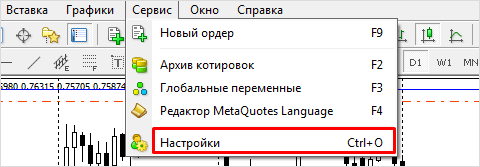
Находим вкладку «Графики», смотрим в самый низ. Меняем параметр «Макс. баров в истории». Указываем наибольшее значение.
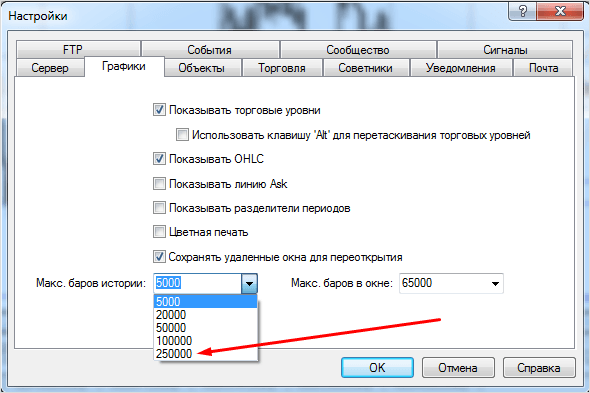
Всё, теперь истории доступно намного больше. Однако всех котировок в нашем терминале пока ещё нет. Чтобы их загрузить, переходим в тот же «Сервис», но выбираем уже не «Настройки», а «Архив котировок».
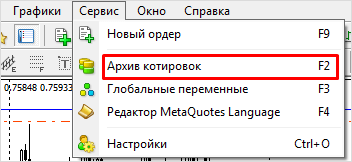
История для валютной пары GBP/USD заканчивается 2 июня 2008 года. Это видно и по графику, и по базе данных в архиве.
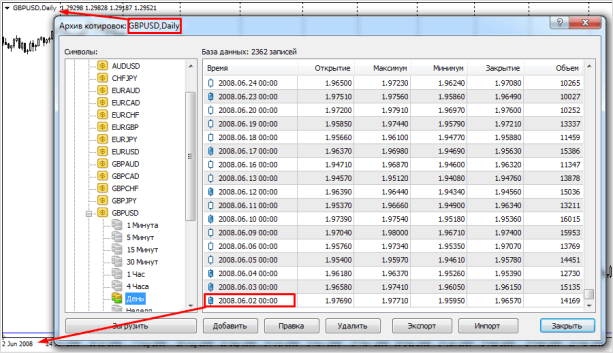
Для каждого дня в базе данных указываются цены открытия и закрытия, максимальное и минимальное значения цен. Мы с вами уже умеем извлекать эти данные самостоятельно из анализа отдельной японской свечи. Загляните в статью «Как начать торговать на Форекс», там я изложил материал подробно и снял видеоролик.
Возвращаемся к теме сегодняшнего материала. В открывшемся окне нажимаем на кнопку «Загрузить».
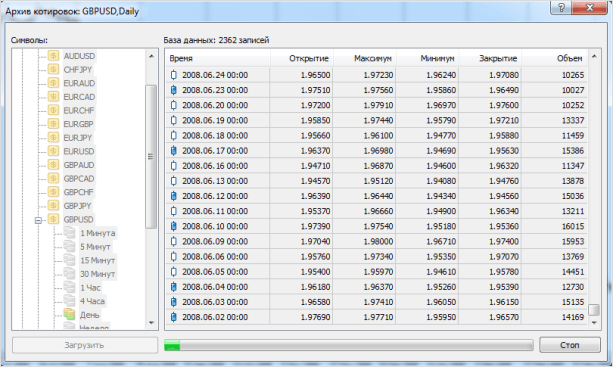
История успешно грузится.
Всё, теперь мы видим график с первых дней его формирования, то есть с 4 января 1999 года.
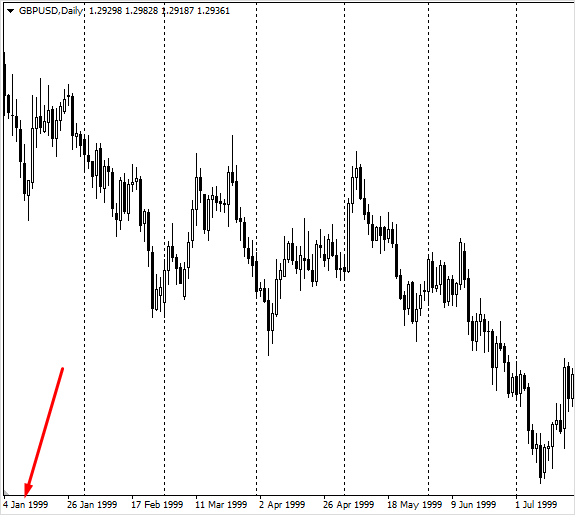
Люди, которые пытаются зарабатывать на антирекламе, часто «подрисовывают» цены через архив котировок, потому что показания каждой свечки легко меняются. Потом выкладывают скрины и восклицают: «Что такое?!» Я вам не советую этого делать. Во-первых, свой терминал загубите, во-вторых, у других трейдеров ваши котировки не отобразятся, так что уличить брокера во лжи не удастся.
Обращаю внимание, при загрузке истории для одного таймфрейма, другие остаются без изменений. На дневке мы добрались до 1999 года, а часовой график не двинулся дальше января 2007.
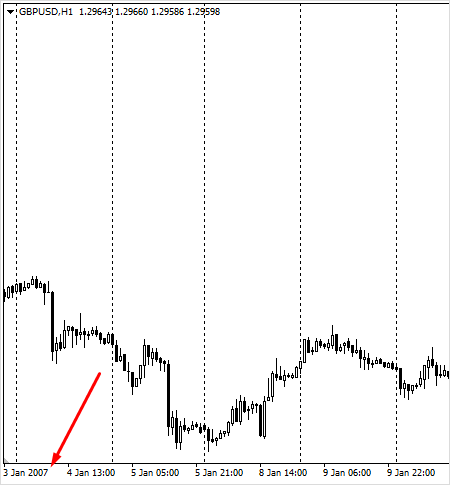
Итак, мы разобрали вопрос о загрузке истории ценовых колебаний. Надеюсь, материал пригодится вам в будущем. Если не очень хорошо вникли в процесс, смотрите короткое видео по теме или задавайте вопросы в комментариях.
Идём дальше.
Новостная лента МетаТрейдера
Завершая наш обзор программы MetaTrader 4, хочу обратить ваше внимание на вкладку «Новости» в меню терминала. Здесь фиксируются все фундаментальные факторы, влияющие на динамику ценового движения. Если вы хотите торговать на новостях, она окажет вам неоценимую помощь.

Большая часть новостей поступает на английском языке, но действительно важные тут же переводятся на русский. Вкладка оказывает неоценимую помощь в том случае, если мы торгуем на речи какого-то выдающегося лица, например, на пресс-конференции Дональда Трампа или главы Банка Англии Марка Карни – важные моменты из их речи будут появляться в числе новостей, вы без проблем сможете воспользоваться ими и открыть позицию в нужном направлении.
У нас появилась статья по теме фундаментального анализа, где мы как раз поведём речь о новостной торговле. Коснёмся и объёма запасов, рост которых вызвал ускорение снижения цен на нефть, о чём и просигналила новостная лента (см. выше).
Терминал МетаТрейдер 5 – плюсы и минусы
Я всегда торговал только через четвёртую версию терминала, но в процессе написания обзора посчитал, что без МТ5 полноценного текста явно не будет. Скачал, установил.
Первые впечатления негативные. У меня терминал по какой-то странной причине зависает, возможно, дело просто в компьютере, но МТ4 работает исправно. Всё здесь как-то не особо привычно…
Основное отличие – иной набор валютных пар.
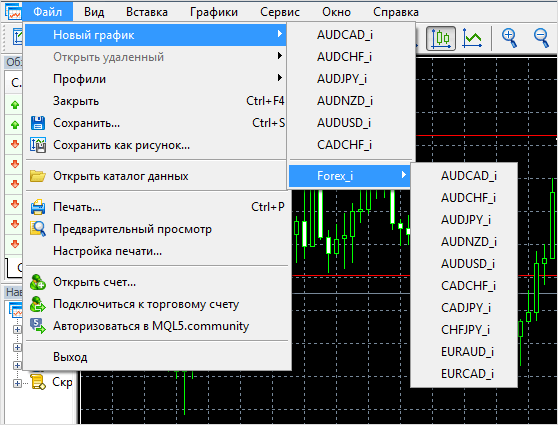
Их значительно меньше, поэтому возможностей для торговли не так много.
В принципе, здесь всё работает аналогичным образом. Есть возможность отмечать сделки на графиках – где открывались, где закрывались. В качестве примера.

История сделок отражается не совсем так, как в четвёртой версии. В MT5 отражаются не сделки сами по себе, а торговые приказы. Большей частью такой принцип используется на фондовой бирже: для закрытия одной сделки нужно открыть другую, но в противоположном направлении. На Форексе же мы просто кликаем «Закрыть ордер». Около каждого обратного приказа высвечивается заработанная или потерянная сумма.

Поскольку в данный момент у меня открылся только график «экзотической» пары AUD/CAD, а все остальные заглючили, будем анализировать ситуацию на его примере.
Помимо основных таймфреймов имеется ряд дополнительных, где можно успешно открываться. Пользу «многообразия» таймфреймов вы обнаружите после того, как освоите технических анализ: на разных промежутках времени можно увидеть разные сигналы на открытие сделки в том или ином направлении.
Минутные графики.
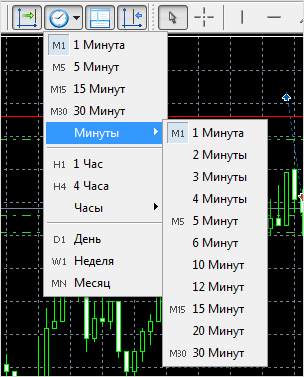
Часовые.
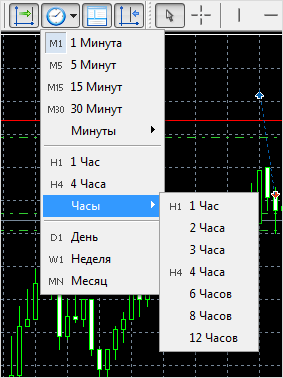
Создатели терминала отмечают, что он делает возможной торговлю на нескольких биржах разными финансовыми инструментами. Но количество инструментов зависит от брокерской фирмы. Разные посредники предлагают свои условия трейдинга. Пока что (если анализировать Альпари) разнообразие очень небольшое.
Ряд инструментов оформлен чуть-чуть иначе в сравнении с предыдущей версией, но на процессе анализа это никоим образом не скажется. В частности, я заметил незначительные перемены в «Перекрестии».

И без слов «bars» и «points» мы спокойно можем торговать, с другой стороны, новичкам легче будет разобраться в показаниях.
Линии в формате луча мы теперь можем рисовать как вправо, так и влево.
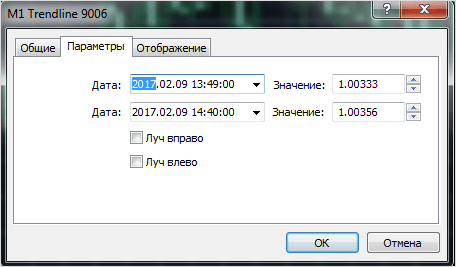
Поскольку реальных торгов через МТ5 я не вёл, каких-то ещё особенных отличий не обнаруживаю. Если вы найдёте что-нибудь стоящее (а такое наверняка есть), пожалуйста, предлагайте свои варианты в комментариях, будем вместе совершенствовать наш обзорный материал.
Заключение о работе в торговом терминале МетаТрейдер
Итак, друзья, мы познакомились с платформой МетаТрейдер 4 и чуть-чуть коснулись пятой версии. Все знания, необходимые вам для торговли и освоения самых разнообразных стратегий, надеюсь, мной переданы.
Если у вас остались вопросы, пожалуйста, спрашивайте обо всём в комментариях, отвечу. В следующих статьях мы поговорим с вами про фундаментальный анализ и различные направления технического, разберём конкретные стратегии, которые вы сразу же сможете начать применять.
Да, я хотел продемонстрировать историю торгов по тем пяти сделкам, которые описывал выше. Результаты меня вполне удовлетворили.
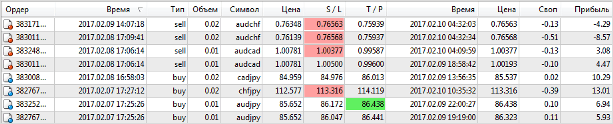
Прибыль составила 30,86 доллара. По двум сделкам вышел с убытком, поскольку не учёл большого спреда при выставлении Тейк Профита, цена не дошла буквально несколько пунктов Аском, откатила обратно и вынесла меня по Стопу.

Удачных вам торгов, до новых встреч!